Dell Projector 1220 electronics accessory Manuel utilisateur
Ci-dessous, vous trouverez de brèves informations sur les projecteurs Dell 1220, 1450. Ce guide vous aide à ajuster la hauteur, la mise au point, et la taille de l'image projetée. Il détaille également l'utilisation de la télécommande, la connexion à divers appareils via VGA, HDMI et composite, ainsi que le dépannage courant. Découvrez les modes d'affichage, la configuration du menu et les paramètres avancés.
PDF
Télécharger
Document
Projecteur Dell 1220/1450 Guide de l’utilisateur Remarques, Avertissements et Attention REMARQUE : Une REMARQUE indique une information importante destinée à vous aider à mieux utiliser votre projecteur. AVERTISSEMENT : Un AVERTISSEMENT indique un risque de dommage à l’appareil ou de perte de données si les instructions ne sont pas suivies. ATTENTION : Un signe ATTENTION indique un risque de dommage matériel, de blessure corporelle ou de mort. ____________________ Les informations contenues dans ce document sont sujettes à modification sans préavis. © 2015 Dell Inc. Tous droits réservés. La copie de ces documents, sous quelque forme que ce soit, sans l’autorisation écrite de Dell Inc. est strictement interdite. Marques utilisées dans ce texte : Dell et le logo DELL sont des marques commerciales de Dell Inc.; DLP et le logo DLP sont des marques commerciales de TEXAS INSTRUMENTS INCORPORATED; Microsoft et Windows sont des marques commerciales ou des marques déposées de Microsoft Corporation, enregistrées aux États-Unis et/ou dans d’autres pays. D’autres marques ou nom commerciaux peuvent être utilisés dans ce document pour faire référence aux entités se réclamant de ces marques et de ces noms ou à leurs produits. Dell Inc. dénie tout intérêt propriétaire dans les marques et les noms commerciaux autres que les siens. Modèle : Projecteur Dell 1220/1450 Juin 2015 Rév. A02 Table des matières 1 À propos de votre projecteur Dell . . . . . . . . . . Contenu de la boîte du projecteur . . . . . . Vue de dessus et de dessous du projecteur Branchements du projecteur . . . . . . . . . . 2 3 . . . . . . . 4 5 6 . . . . . . . . . . . . 8 . . . . . . . . . . . . . . . 8 13 18 Installation de votre projecteur Réglage de l’image projetée . . Utilisation de la télécommande Connexion du projecteur . . . . . . . . . . . . . . . . . . . . . . . . . Utilisation de votre projecteur . . . . . . . . . . . . 23 . . . . . . . . . . . . . 23 23 24 . . . . . . . . . . . . . . . . . . . . . . . . . . Guide de dépannage de votre projecteur . . . 39 . . . . . . . . . . . . . . . . . . . . . . . . . . . . . . . . . . . . . . 43 44 . . . . . . . . . . . . . . . . . . . . . . . . . 46 Signaux de commande . Remplacer la lampe . . . 5 . . . . . . . . . . . . . . . . . . . . . Mise sous tension du projecteur . Mise hors tension du projecteur . Conf. Menu. . . . . . . . . . . . . . . 4 Spécifications . 4 Modes de compatibilité (Analogique/Numérique) . . 49 . . . . . . . . . . . . . . . . . . . . . . . . . 51 6 Contacter Dell 7 Appendice : Glossaire . . . . . . . . . . . . . . . . . . . Table des matières 52 | 3 1 À propos de votre projecteur Dell Votre projecteur est livré avec tous les éléments présentés ci-dessous. Assurez-vous que tous les éléments sont présents et contactez Dell si quoi que ce soit manque. Contenu de la boîte du projecteur Contenu de l'emballage du 1220/1450 Cordon d’alimentation Câble VGA (VGA/VGA) Télécommande Piles AAA (2) POWER A A ASPECT A VOL A VIDEO MODE MUTE KEYSTONE VOL AUTO ADJ. FREEZE PAGE BLANK ZOOM ZOOM INFO VGA VIDEO HDMI CD du guide de l’utilisateur & documentation Informacion Importante or Project Dell™ 450 1220/1 Dell oduc Proje ctors atio n 1220/1450 00F0VCA02 TM t Info rm Documen tation Dell ™ Projector Guid e gh ts re se r ve d. Contents: • User's Guide P/N 0F0VC Rev. A02 P/N 36.70A01G002 June 2015 Made in China 4 01 ©2 5D e ll In c ll . A A SOURCE A MENU ri À propos de votre projecteur Dell Vue de dessus et de dessous du projecteur Vue de dessus Vue de dessous 9 1 8 7 6 5 10 82,30 2 4 3 55,00 110,00 1 Voyants d'état 2 Récepteur IR 3 Haut-parleur 2 W 4 Objectif 5 Bague de mise au point 6 Ergot du zoom 7 Bouton Marche/Arrêt 8 Couvercle de lampe 9 Trous de fixation pour montage au plafond 10 Molette de réglage d’inclinaison REMARQUE : Trous de vis M3 x 6,5 mm de profondeur pour montage au plafond. Torque recommandée <15 kgf-cm. À propos de votre projecteur Dell 5 Branchements du projecteur 1 9 2 8 3 76 1 Connecteur de sortie +5 V CC 2 Connecteur de sortie VGA (prise en boucle du moniteur) 3 Connecteur d'entrée VGA (D-sub) 4 Connecteur du cordon d'alimentation 5 Connecteur mini USB (Mini Type B) pour souris sans fil à jour du firmware. 4 5 6 Connecteur HDMI 7 Connecteur d'entrée audio 8 Connecteur vidéo composite 9 Connecteur de sortie audio AVERTISSEMENT : Avant de débuter quelque procédure que ce soit de cette section, lisez et suivez les Instructions de sécurité décrites à la page page 7. REMARQUE : Connecteur de sortie 5 V CC UNIQUEMENT disponible sur le projecteur 1450. 6 À propos de votre projecteur Dell AVERTISSEMENT : Instructions de sécurité 1 N’utilisez pas le projecteur près d’appareils susceptibles de générer beaucoup de chaleur. 2 N’utilisez pas le projecteur dans des endroits très poussiéreux. La poussière pourrait endommager le système, causant au projecteur de s’éteindre automatiquement. 3 Assurez-vous que le projecteur est installé dans un endroit bien aéré. 4 Ne bloquez pas les fentes de ventilation et les ouvertures du boîtier du projecteur. 5 Assurez-vous que le projecteur est utilisé à une température ambiante (entre 5°C et 40°C). 6 N’essayez pas de toucher les fentes de ventilation car elles peuvent devenir très chaudes lorsque le projecteur est allumé ou juste après qu’il ait été éteint. 7 Ne regardez pas dans l’objectif quand le projecteur est allumé car ceci pourrait faire mal aux yeux. 8 Ne posez aucun objet près de ou devant le projecteur et ne couvrez pas l’objectif lorsque le projecteur est allumé car la chaleur pourrait faire fondre ou même brûler l’objet en question. 9 Ne pas utiliser d’alcool pour essuyer l’objectif. REMARQUE : •N’essayez pas d’installer ce projecteur au plafond par vous-même. Il ne doit être installé que par un technicien qualifié. •Kit de fixation de projecteur au plafond recommandé (N/P : C3505). Pour plus d’informations, visitez le site Internet de Dell : dell.com/support. •Pour plus d’informations, voir les Instructions de sécurité livrées avec votre projecteur. •Le projecteur 1220/1450 ne doit être utilisé qu’à l’intérieur. À propos de votre projecteur Dell 7 2 Installation de votre projecteur Réglage de l’image projetée Réglage de la hauteur du projecteur 1 Levez le projecteur de manière à obtenir l’angle d’affichage désiré et utilisez la molette de réglage d’inclinaison frontale pour régler avec précision l’angle d’affichage. 2 Utilisez la molette de réglage d’inclinaison pour régler avec précision l’angle d’affichage. Baisser le projecteur 1 Abaissez le projecteur et utilisez la molette de réglage d'inclinaison frontale pour régler avec précision l'angle d'affichage. 1 1 2 2 1 Molette de réglage d'inclinaison frontale (angle d’inclinaison : -5 à 5 degrés) 2 Molette de réglage d’inclinaison 8 Installation de votre projecteur Réglage de la Mise au point du Projecteur 1 Faites tourner la bague de mise au point jusqu’à ce que l’image soit nette. La mise au point du projecteur peut être réglée dans les distances comprises entre 3,94 pieds et 32,81 pieds (1,2 m et 10 m). 1 2 1 Ergot du zoom 2 Bague de mise au point Installation de votre projecteur 9 Réglage de la taille de l'image 252,4" (641,1 cm) 9" m) 22 6 c ,6 81 5 ( 227" (576,58 cm) 10 177"(449,58 cm) 0" ) 16 4 cm 6, 0 (4 126"(320,04 cm) ) 4" 11 6 cm ,5 9 8 (2 76"(193,04 cm) Installation de votre projecteur 9,84' (3,0 m) 16,4' (5,0 m) 22,97' (7,0 m) ) " 69 6 cm ,2 75 1 ( 29,53' (9,0 m) 32,81' (10,0 m) Distance du projecteur à l’écran 6" m) 20 4 c 3,2 2 (5 30" (76,2 cm) 27,4" (69,60 cm) 3,94' (1,2 m) Réglage de la forme de l'image Zoom min. Distance de projection (m) [A] Taille de l’image Diagonale (pouce/cm) [B] Largeur (cm) [W] De la base du projecteur jusqu’en haut de l’image Hauteur (cm) (cm) [H] [C] De la base du projecteur jusqu’en bas de l’image (cm) [D] 1,2 27,4"/69,6 cm 56 42 48 6 3 69"/175,26 cm 140 105 120 15 5 114"/289,56 cm 233 174 201 27 7 160"/406,4 cm 326 244 281 37 9 206"/523,24 cm 419 314 361 47 10 229"/581,66 cm 465 349 401 52 Zoom max. Distance de projection (m) [A] Taille de l’image Diagonale (pouce/cm) [B] Largeur (cm) [W] De la base du projecteur jusqu’en haut de l’image Hauteur (cm) (cm) [H] [C] De la base du projecteur jusqu’en bas de l’image (cm) [D] 1,2 30"/76,2 cm 62 46 53 7 3 76"/193,04 cm 154 115 133 18 5 126"/320,04 cm 256 192 221 29 7 177"/449,58 cm 359 269 310 41 9 227"/576,58 cm 462 346 398 52 10 252,4"/641,1 cm 513 385 442 57 * Ce graphe n’est fourni à l’utilisateur qu’à titre de référence. * Taux de compensation : 115 ± 5% Installation de votre projecteur 11 [W] [ age l’im e d le ona Diag B] Hauteur de l’image [H] d'im age [D] Hauteur [C] Larg eur pr de e c tan Dis 12 Installation de votre projecteur u ct e oje r [A ] Utilisation de la télécommande POWER 1 14 2 15 3 MENU 16 17 18 19 20 21 ASPECT 5 SOURCE VOL VIDEO MODE KEYSTONE VOL AUTO ADJ. FREEZE 25 26 6 7 MUTE PAGE 8 9 BLANK 22 23 24 4 ZOOM ZOOM INFO VGA VIDEO HDMI 10 11 12 13 1 Marche Allume et éteint le projecteur. Pour plus d’informations, référez-vous à « Mise sous tension du projecteur » à la page 23 et à « Mise hors tension du projecteur » à la page 23. 2 Entrer Appuyez pour confirmer la sélection. 3 Droite Appuyez pour naviguer les éléments du menu OSD. 4 Bas Appuyez pour naviguer les éléments du menu OSD. Installation de votre projecteur 13 5 Taux d’affichage Appuyez sur ce bouton pour changer le format de l’image affichée. 6 Mute Appuyez pour activer ou désactiver le hautparleur du projecteur. 7 Video mode MUTE Le projecteur dispose de configurations préréglées optimisées pour l’affichage des données (diapos de présentation) ou des films vidéo (films, jeux, etc.). Appuyez sur le bouton Video Mode pour changer entre le Mode Présentation, Mode Lumineux, Mode Film, sRVB, et Mode Aléatoire. Appuyez une fois sur le bouton Video Mode pour afficher le mode d’affichage actuel. Appuyez de nouveau sur le bouton Video Mode pour passer d’un mode à l’autre. 8 Page précédente Appuyez pour aller à la page précédente. REMARQUE : Le câble Mini USB doit être branché si vous voulez utiliser la fonction Page précédente. 9 Page suivante Appuyez pour aller à la page suivante. REMARQUE : Le câble Mini USB doit être branché si vous voulez utiliser la fonction Page suivante. 10 Freeze 11 Écran vide Appuyez pour cacher/réafficher l’image. 12 Infos projecteur Appuyez pour afficher les informations de la résolution native du projecteur. 13 HDMI Appuyez pour choisir la source HDMI. 14 Haut Appuyez pour naviguer les éléments du menu OSD. 15 Gauche Appuyez pour naviguer les éléments du menu OSD. 16 Menu Appuyez pour afficher le menu OSD. 14 Appuyez pour pauser l’image de l’écran puis appuyez à nouveau sur « Freeze » pour arrêter de geler l’image. Installation de votre projecteur 17 Volume plus Appuyez pour augmenter le volume. 18 Source 19 Volume moins 20 Réglage de la déformation + Appuyez pour ajuster la déformation de l’image provoquée par l’inclinaison du projecteur (+/-40 degrés). 21 Réglage de la déformation - Appuyez pour ajuster la déformation de l’image provoquée par l’inclinaison du projecteur (+/-40 degrés). 22 Réglage automatique Appuyez pour synchroniser le projecteur avec la source d’entrée. Le réglage auto ne fonctionne pas si le menu OSD est ouvert. 23 Zoom + Appuyez pour agrandir l’image. 24 Zoom - Appuyez pour réduire la taille de l’image. 25 VGA Appuyez pour choisir la source VGA. 26 Video Appuyez pour choisir la source Vidéo composite. VOL Appuyez pour changer entre les sources RVB Analogique, Composite, Composante (YPbPr via VGA) et HDMI. VOL Appuyez pour baisser le volume. Installation de votre projecteur 15 Installation des piles de la télécommande REMARQUE : Enlevez les piles si vous n’allez pas utiliser la télécommande pendant une longue période. 1 Appuyez sur l’onglet pour ouvrir le couvercle du 1 compartiment des piles. 2 Vérifiez les symboles de polarité des piles (+ et -). 2 faisant attention aux symboles de polarité. 16 Installation de votre projecteur 4 AAA 4 Remettez et fermez le couvercle des piles. 3 AAA REMARQUE : Ne pas utiliser des piles neuves et avec des piles usées, ou des piles de différents types. AAA AAA 3 Insérez les piles dans le compartiment des piles en Portée de fonctionnement de la télécommande VIDEO VGA ZOOM ZOOM AUTO ADJ. FREEZE KEYSTONE VOL HDMI INFO BLANK PAGE Gamme de fonctionnement MUTE VIDEO MODE ±30° VOL ASPECT MENU Distance SOURCE Angle 7 m/22,97 pieds POWER Distance Angle REMARQUE : Le rayon de la télécommande peut différer légèrement du diagramme. Si les piles sont faibles, la télécommande peut ne pas marcher correctement pour contrôler le projecteur. Installation de votre projecteur 17 Connexion du projecteur Connexion VGA et haut-parleurs externes 3 1 2 3 2 Cordon d’alimentation Câble VGA/VGA Câble audio 18 Installation de votre projecteur 1 Connexion HDMI 1 2 ou 1 2 TOP MENU HDMI MENU OPEN/CLOSE STANDBY/ON ENTER DVD/USB USB HOME MENU RETURN Cordon d’alimentation Câble HDMI REMARQUE : Le câble HDMI n’est pas fourni avec votre projecteur. Vous pouvez acheter un câble HDMI sur le site Web de Dell www.dell.com. Installation de votre projecteur 19 Connexion AV composite 3 2 1 TOP MENU HDMI MENU OPEN/CLOSE STANDBY/ON ENTER DVD/USB 1 2 3 USB HOME MENU RETURN Cordon d’alimentation Câble vidéo composite Câble audio composite REMARQUE : Le câble vidéo composite et le câble audio composite ne sont pas fournis avec votre projecteur. 20 Installation de votre projecteur Connexion à un moniteur externe pour la vidéo VGA Loop-Through 2 1 2 2 1 Cordon d’alimentation Câble VGA/VGA REMARQUE : Seulement un câble VGA pas fourni avec votre projecteur. Un autre câble VGA peut être acheté sur le site Web de Dell www.dell.com. Installation de votre projecteur 21 Connexion avec l'adaptateur d'affichage sans fil via HDMI (1450 uniquement) 2 1 3 XELOM 1 2 3 Cordon d’alimentation Adaptateur d'affichage sans fil Câble USB-A/Mini USB-B 1 Connectez le récepteur au port HDMI et à son câble d'alimentation USB au port USB alimenté. 2 Basculez sur le mode source HDMI. 3 Effectuez la configuration en suivant les instructions du récepteur. REMARQUE : L'adaptateur d'affichage sans fil n'est pas fourni avec votre projecteur. Vous pouvez acheter un adaptateur d'affichage sans fil sur le site Web de Dell www.dell.com. 22 Installation de votre projecteur 3 Utilisation de votre projecteur Mise sous tension du projecteur REMARQUE : Allumez le projecteur avant d’allumer la source (ordinateur, lecteur de DVD, etc.). Le témoin du bouton d’alimentation clignote en blanc jusqu’à ce qu’il soit enfoncé. 1 Branchez le cordon d’alimentation et les câbles de signal appropriés sur le projecteur. Pour plus d’informations sur la connexion du projecteur, voir « Installation de votre projecteur » à la page 8. 2 Appuyez sur le bouton d’alimentation (voir « Utilisation de la télécommande » à la page 13 pour repérer le bouton d’alimentation). 3 Allumez votre source (ordinateur, lecteur de DVD, etc.) 4 Connectez votre source au projecteur en utilisant le câble approprié. Référez-vous à la section « Installation de votre projecteur » à la page 8 pour plus de détails sur comment connecter votre source au projecteur. 5 Par défaut, la source d’entrée du projecteur est réglée sur VGA-In. Changez la source d’entrée du projecteur si besoin. 6 Si plusieurs sources sont connectées au projecteur, appuyez sur le bouton Source sur la télécommande pour sélectionner la source désirée. Référezvous à la section « Utilisation de la télécommande » à la page 13 et pour repérer le bouton Source. Mise hors tension du projecteur AVERTISSEMENT : Débranchez le projecteur après l’avoir correctement éteint comme expliqué dans la procédure suivante. 1 Appuyez sur le bouton d’alimentation. Suivez les instructions affichées sur l’écran pour éteindre correctement le projecteur. REMARQUE : Le message « Appuyez sur le bouton Power pour éteindre le projecteur. » s’affichera sur l’écran. Le message disparaîtra après 5 secondes ou vous pouvez appuyer sur le bouton Menu pour le faire disparaître. 2 Appuyez de nouveau sur le bouton d’alimentation. Les ventilateurs de refroidissement continuent de tourner pendant environ 120 secondes. 3 Pour éteindre rapidement le projecteur, appuyez sur le bouton Marche pendant une seconde pendant que les ventilateurs du projecteur sont encore en train de tourner. Utilisation de votre projecteur 23 REMARQUE : Avant de rallumer le projecteur, attendez au moins 60 secondes pour que la température interne se stabilise. 4 Débranchez le cordon d’alimentation de la prise de courant et du projecteur. Conf. Menu • Le projecteur possède un menu OSD (Affichage à l’écran) multilingue qui peut être affiché avec ou sans source d’entrée. • Appuyez sur le bouton Menu de la télécommande pour accéder au menu principal. • Appuyez sur le bouton ou du panneau de contrôle ou de la télécommande pour naviguer les onglets du Menu principal. • Pour sélectionner un sous-menu, appuyez sur le bouton ou de la télécommande. • Pour sélectionner une option, appuyez sur le bouton ou de la télécommande. Quand un élément est sélectionné, sa couleur passe à bleu foncé. • Utilisez les boutons et de la télécommande du projecteur pour changer le réglage. • Appuyez sur le bouton de la télécommande du projecteur pour retourner au Menu Principal. • Pour quitter le menu à l’écran, appuyez sur le bouton Menu directement sur la télécommande. SÉLECT ENTRÉE Le menu Sélect entrée permet de sélectionner la source d’entrée de votre projecteur. SOURCE AUTO—Si vous appuyez sur pour activer, l’option Source auto trouve automatiquement la prochaine source d’entrée disponible. VGA—Appuyez sur 24 pour détecter un signal VGA. Utilisation de votre projecteur HDMI—Appuyez sur pour détecter un signal HDMI. VIDÉO COMPOSITE—Appuyez sur pour détecter un signal Vidéo composite. RÉGLAGE AUTO Réglage automatique ajuste automatiquement les réglages Horizontal, Vertical, Fréquence et Alignement du projecteur en mode PC. LUMINOSITÉ/CONTRASTE Le menu Luminosité/contraste vous permet d’ajuster les réglages de la luminosité et du contraste de votre projecteur. LUMINOSITÉ—Utilisez et pour ajuster la luminosité de l’image. CONTRASTE—Utilisez et pour ajuster le contraste de l’image. REMARQUE : Lorsque vous réglez les options Luminosité et Contraste, le projecteur passe automatiquement en mode PERSO. Utilisation de votre projecteur 25 MODE VIDÉO Le menu Mode vidéo permet d’optimiser l’image affichée : Présentation, Lumineux, FILM, sRGB (offre une représentation plus fidèle des couleurs), et PERSO (choisissez vos réglages préférés). VOLUME AUDIO Le menu VOLUME AUDIO permet d’ajuster les réglages du volume de votre projecteur. VOLUME AUDIO—Appuyez sur pour augmenter le volume audio et sur pour baisser le volume audio. AVANCÉ Le menu Rég. avancés vous permet de changer le réglage des options Image, Écran, Projecteur, Menu, Alimentation et Infos projecteur. 26 Utilisation de votre projecteur RÉGLAGES IMAGE (EN MODE PC)—Choisissez et appuyez sur pour ouvrir le menu de réglage de l’image. Le menu Réglages image contient les options suivantes : TEMP COULEURS—Pour régler la température des couleurs. L’écran apparaît plus froid à des hautes températures de couleur et plus chaud avec des températures de couleur plus basses. Lorsque l’utilisateur ajuste la valeur dans le menu Ajuste couleurs, le mode PERSO est activé. Les réglages sont enregistrés dans le mode PERSO. RÉG.COUL.PERS.—Pour régler le rouge, vert et bleu manuellement. INT. BLANCS—Appuyez sur l’intensité des blancs. et utilisez et pour afficher ESP.COUL—Permet de sélectionner l’espace des couleurs. Les options sont : RGB, YCbCr, et YPbPr. REMARQUE : Lorsque vous ajustez les réglages pour Temp couleurs, Rég.coul.pers., et Int. blancs le projecteur passe automatiquement en mode Perso. RÉGLAGES IMAGE (EN MODE VIDÉO)—Choisissez et appuyez sur pour ouvrir le menu de réglage de l’image. Le menu Réglages image contient les options suivantes : Utilisation de votre projecteur 27 TEMP COULEURS—Pour régler la température des couleurs. L’écran apparaît plus froid à des hautes températures de couleur et plus chaud avec des températures de couleur plus basses. Lorsque l’utilisateur ajuste la valeur dans le menu Ajuste couleurs, le mode PERSO est activé. Les réglages sont enregistrés dans le mode PERSO. RÉG.COUL.PERS.—Pour régler le rouge, vert et bleu manuellement. SATURATION—Pour régler la couleur de la source vidéo depuis le noir et blanc à une couleur complètement saturée. Appuyez sur pour augmenter la quantité de couleurs dans l’image et sur pour réduire la quantité de couleurs dans l’image. NETTETÉ—Appuyez sur réduire la netteté. pour augmenter la netteté et sur pour pour augmenter la quantité de vert dans TON—Appuyez sur l’image et sur pour réduire la quantité de vert dans l’image. INT. BLANCS—Appuyez sur l’intensité des blancs. et utilisez et pour afficher ESP.COUL—Permet de sélectionner l’espace des couleurs. Les options sont : RGB, YCbCr, et YPbPr. REMARQUE : 1 Lorsque vous ajustez les réglages pour Temp couleurs, Rég.coul.pers., Saturation, Netteté, Ton et Int. blancs, le projecteur passe automatiquement en mode PERSO. 2 Saturation, Netteté et Ton ne sont disponibles que lorsque la source d’entrée est Composite ou S-Vidéo. RÉGLAGES ÉCRAN (EN MODE PC)—Choisissez et appuyez sur pour ouvrir le menu de réglage de l’écran. Le menu Réglages écran contient les options suivantes : 28 Utilisation de votre projecteur HORIZONTAL—Appuyez sur pour déplacer l’image vers la droite et sur pour déplacer l’image vers la gauche. pour déplacer l’image vers le POSITION VERTICALE—Appuyez sur haut et sur pour déplacer l’image vers le bas. FRÉQUENCE—Permet de changer la fréquence d’horloge des données d’affichage pour qu’elle corresponde à la fréquence de la carte graphique de votre ordinateur. Si vous voyez une barre verticale scintillante, utilisez Fréquence pour minimiser les barres. Il s’agit d’un réglage approximatif. ALIGNEMENT—Permet de synchroniser la phase du signal d’affichage avec la carte graphique. Si l’image est instable ou scintillante, utilisez Alignement pour la corriger. Il s’agit d’un réglage précis. TAUX D’AFFICHAGE—Pour sélectionner un format d’image pour ajuster la manière dont l’image apparaît. Les options sont les suivantes : Origine, 16:10, 16:9, et 4:3. •Origine — Sélectionnez Origine pour garder le format original de l’image du projecteur, en fonction de la source d’entrée. •16:10 — La source d’entrée est mise à l’échelle pour s’adapter à la largeur de l’écran et projeter une image 16:10. •16:9 — La source d’entrée est mise à l’échelle pour s’adapter à la largeur de l’écran et projeter une image 16:9. •4:3 — La source d’entrée est mise à l’échelle pour s’adapter à l’écran et une image 4:3 est projetée. ZOOM—Appuyez sur et pour agrandir et regarder l’image. Réglez l’échelle de l’image avec ou et appuyez sur pour l’afficher sur votre télécommande seulement. NAVIGATION ZOOM—Appuyez sur pour activer le menu Navigation zoom. Utilisez projection. pour naviguer l’écran de AFFICHAGE 3D—Choisissez On pour activer la fonction d’affichage 3D (le réglage par défaut est Off). REMARQUE : 1 Lorsque vous voulez recréer une ambiance 3D, vous aurez besoin de quelques composants tels que : Utilisation de votre projecteur 29 PC/portable avec une carte vidéo quad avec sortie de signal 120 Hz. b Lunettes 3D « Actif » avec DLP Link™. c Contenu 3D. d Lecteur 3D. Activez la fonction 3D lorsque vous avez rempli les conditions suivantes : a PC/portable avec carte vidéo capable d’afficher les signaux 120 Hz via un câble VGA. b Reçoit des contenus 3D via Vidéo. Le réglage « Affichage 3D » dans « Réglages écran dans le menu Avancé » ne sera disponible que lorsque le projecteur a détecté au moins l’une des sources mentionnées ci-dessus. Le support 3D et les taux de rafraîchissement sont comme suit : a VGA/HDMI 1280x720, 1024x768, et 800x600 à 120 Hz b Vidéo composite à 60 Hz Le signal VGA recommandé pour les portables est la sortie en mode Unique (le mode Dual n’est pas recommandé). Prises en charge 3D HDMI 1.4a : a Paquet de trames 1280x720p@50 Hz b Paquet de trames 1280x720p@59,94/60 Hz c Paquet de trames 1920x1080p@23,98/24 Hz d 1920x1080i@50 Hz moitié côte à côte e 1920x1080i@59,94/60 Hz moitié côte à côte f 1280x720p@50 Hz haut et bas g 1280x720p@59,94/60 Hz haut et bas h 1920x1080p@23,98/24 Hz haut et bas a 2 3 4 5 6 FORMAT 3D—Vous permet de sélectionner le format 3D quand la fonction d'affichage 3D est activée. Les options sont les suivantes : Côte à côte, Côte à côte plein, Séquence cadre, Séquence champ, Haut bas et Frame Packing. INVERSION 3D SYNC—Si vous voyez une image masquée ou superposée lorsque vous portez des lunettes 3D DLP, vous pouvez utiliser la fonction « Inversion » pour obtenir la meilleure séquence d’image gauche/droite pour voir l’image correctement. (pour les lunettes 3D DLP) 30 Utilisation de votre projecteur RÉGLAGES ÉCRAN (EN MODE VIDÉO)—Choisissez et appuyez sur pour ouvrir le menu de réglage de l’écran. Le menu Réglages écran contient les options suivantes : TAUX D’AFFICHAGE—Pour sélectionner un format d’image pour ajuster la manière dont l’image apparaît. •Origine — Sélectionnez Origine pour garder le format original de l’image du projecteur, en fonction de la source d’entrée. •16:9 — La source d’entrée est mise à l’échelle pour s’adapter à la largeur de l’écran et projeter une image 16:9. •16:10 — La source d’entrée est mise à l’échelle pour s’adapter à la largeur de l’écran et projeter une image 16:10. •4:3 — La source d’entrée est mise à l’échelle pour s’adapter à l’écran et une image 4:3 est projetée. ZOOM—Appuyez sur et pour agrandir et regarder l’image. Réglez l’échelle de l’image avec ou et appuyez sur pour l’afficher sur votre télécommande seulement. NAVIGATION ZOOM—Appuyez sur pour ouvrir le menu Navigation zoom. Utilisez projection. pour naviguer l’écran de AFFICHAGE 3D—Choisissez On pour activer la fonction d’affichage 3D (le réglage par défaut est Off). REMARQUE : 1 Lorsque vous voulez recréer une ambiance 3D, vous aurez besoin de quelques composants tels que : a PC/portable avec une carte vidéo quad avec sortie de signal 120 Hz. Utilisation de votre projecteur 31 Lunettes 3D « Actif » avec DLP Link™. Contenu 3D. d Lecteur 3D. Activez la fonction 3D lorsque vous avez rempli les conditions suivantes : a PC/portable avec carte vidéo capable d’afficher les signaux 120 Hz via un câble VGA. b Reçoit des contenus 3D via Vidéo. Le réglage « Affichage 3D » dans « Réglages écran dans le menu Avancé » ne sera disponible que lorsque le projecteur a détecté au moins l’une des sources mentionnées ci-dessus. Le support 3D et les taux de rafraîchissement sont comme suit : a VGA/HDMI 1280x720, 1024x768, et 800x600 à 120 Hz b Vidéo composite à 60 Hz Le signal VGA recommandé pour les portables est la sortie en mode Unique (le mode Dual n’est pas recommandé). Prises en charge 3D HDMI 1.4a : a Paquet de trames 1280x720p@50 Hz b Paquet de trames 1280x720p@59,94/60 Hz c Paquet de trames 1920x1080p@23,98/24 Hz d 1920x1080i@50 Hz moitié côte à côte e 1920x1080i@59,94/60 Hz moitié côte à côte f 1280x720p@50 Hz haut et bas g 1280x720p@59,94/60 Hz haut et bas h 1920x1080p@23,98/24 Hz haut et bas b c 2 3 4 5 6 FORMAT 3D—Vous permet de sélectionner le format 3D quand la fonction d'affichage 3D est activée. Les options sont les suivantes : Côte à côte, Côte à côte plein, Séquence cadre, Séquence champ, Haut bas et Frame Packing. INVERSION 3D SYNC—Si vous voyez une image masquée ou superposée lorsque vous portez des lunettes 3D DLP, vous pouvez utiliser la fonction « Inversion » pour obtenir la meilleure séquence d’image gauche/droite pour voir l’image correctement. (pour les lunettes 3D DLP) 32 Utilisation de votre projecteur RÉG. PROJECTEUR—Choisissez et appuyez sur pour ouvrir le menu de réglage du projecteur. Le menu Réglages projecteur contient les options suivantes : SOURCE AUTO—Sélectionnez OFF (le réglage par défaut) pour verrouiller le signal d’entrée actuel. Si vous appuyez sur le bouton Source lorsque le mode Source auto est réglé sur OFF, vous pouvez sélectionner manuellement le signal d’entrée. Sélectionnez ON pour détecter automatiquement les signaux d’entrée disponibles. Quand le projecteur est allumé et que vous appuyez sur Source, il trouve automatiquement le signal d'entrée disponible suivant. MODE PROJECTEUR—Pour sélectionner le mode du projecteur, en fonction de la manière dont le projecteur a été installé. •Projection arrière-Bureau — Le projecteur inverse l’image de sorte que vous pouvez projeter derrière un écran translucide. •Projection arrière-Montage plafond — Le projecteur inverse l’image et la met à l’envers. Vous pouvez projeter l’image de derrière un écran translucide à partir d’un plafond. •Projection avant-Bureau – L’option par défaut. •Projection avant-Montage plafond — Le projecteur renverse l’image pour une projection à partir du plafond. HTPARL—Sélectionnez ON pour activer le haut-parleur. Sélectionnez OFF pour désactiver le haut-parleur. SÉQUENCE TESTS—Séquence tests est utilisé pour ajuster la mise au point et la résolution. Utilisation de votre projecteur 33 Vous pouvez activer ou désactiver Séquence tests en sélectionnant OFF, Séquence tests 1 ou Séquence tests 2. Séquence tests 1 : Séquence tests 2 : RÉGLAGES USINE—Sélectionnez Confirmer et appuyez sur pour réinitialiser tous les réglages et restaurer les réglages originaux. Le message d’avertissement suivant s’affichera : Les éléments de réinitialisation comprennent à la fois les paramètres sources de l’ordinateur et les paramètres de source vidéo. CONF. MENU—Choisissez et appuyez sur pour ouvrir le menu des réglages. Le menu de configuration du menu contient les paramètres suivants : 34 Utilisation de votre projecteur MENU POSITION—Pour changer la position du menu OSD sur l’écran. MENU TEMPO—Permet de régler le délai d’attente du menu OSD. Par défaut, le menu OSD disparaît automatiquement après 20 secondes d’inactivité. MENU TRANSPARENCE—Pour régler le niveau de transparence du fond du menu OSD. MOT DE PASSE—Lorsque la protection par mot de passe est activée, un écran de protection par mot de passe vous invitant à entrer un mot de passe s’affiche quand la fiche d’alimentation est insérée dans une prise de courant et quand le projecteur est allumé la première fois. Par défaut, cette fonction est désactivée. Vous pouvez activer cette fonction en sélectionnant ACTIVE. Si le mot de passe a déjà été réglé avant, entrez le mot de passe en premier et sélectionnez la fonction. Cette fonction de sécurité sera activée la prochaine fois que vous utiliserez le projecteur. Si vous activez cette fonction, vous êtes invité à saisir le mot de passe du projecteur à sa mise sous tension : 1 Demande de 1ère saisie du mot de passe : a Allez dans Conf. Menu, appuyez sur passe pour activer le mot de passe. puis sélectionnez Mot de b Lorsque vous activez la fonction Mot de passe, un écran s’affichera. Entrez les 4 chiffres et appuyez sur . Utilisation de votre projecteur 35 c Pour confirmer, entrez à nouveau le mot de passe. d Si la vérification du mot de passe réussit, vous pouvez continuer à accéder aux fonctions et aux utilitaires du projecteur. 2 Si vous avez saisi un mot de passe incorrect, vous aurez deux autres chances. Après trois entrées incorrectes, le projecteur s’éteindra automatiquement. REMARQUE : Si vous avez oublié votre mot de passe, 3 contactez DELL ou un technicien agréé. Pour désactiver la fonction Mot de passe, sélectionnez l’option Désac. pour fermer la fonction. 4 Pour effacer le mot de passe, choisissez l’option Supp. CHANGER MOT PASSE—Entrez le mot de passe original. Puis entrez le nouveau mot de passe et confirmez à nouveau le nouveau mot de passe. 36 Utilisation de votre projecteur CONF. ALIM.—Choisissez et appuyez sur pour ouvrir le menu des réglages d’alimentation. Le menu de réglage de l’alimentation contient les options suivantes : ARRÊT AUTOMATIQUE—Par défaut le projecteur a été réglé pour entrer en mode d'arrêt automatique après 120 minutes d’inactivité. Un message d’avertissement s’affiche sur l’écran avec un compte à rebours de 60 secondes avant d’entrer en mode d’arrêt automatique. Appuyez sur n’importe quel bouton pendant le compte à rebours pour ne pas entrer en mode d’arrêt automatique. Vous pouvez aussi changer la période d’inactivité avant d’entrer en mode d’arrêt automatique. La période d’inactivité est la durée que vous voulez que votre projecteur attende sans signal d’entrée. Si aucun signal d’entrée n’est détecté pendant cette période, le projecteur s’éteint automatiquement. Pour allumer le projecteur, appuyez sur le bouton d’alimentation. MODELAMP—Vous permet de sélectionner le mode Normal ou Éco. Le mode Normal fonctionne à pleine puissance. Le mode ECO utilise un niveau d’intensité plus bas permet d’augmenter la durée de vie de la lampe, d’obtenir un fonctionnement plus silencieux et une luminance plus faible à l’écran. et sélectionnez l’option RÉINI.HEURELAMP—Appuyez sur Confirmer pour réinitialiser les heures de la lampe. ALLUMAGE SUR BIP—Sélectionner ON pour activer l’allumage sur bip. Sélectionner Silence pour désactiver l’allumage sur bip. Utilisation de votre projecteur 37 INFOS PROJECTEUR—Le menu Informations affiche les réglages actuellement utilisés par le projecteur 1220 ou 1450. LANGUE Pour changer la langue du menu OSD. Appuyez sur Langue. pour ouvrir le menu AIDE Si vous avez des problèmes avec le projecteur, ouvrez le menu d’aide pour le dépannage. 38 Utilisation de votre projecteur 4 Guide de dépannage de votre projecteur Si vous rencontrez des problèmes avec le projecteur, reportez-vous au guide de dépannage suivant. Si le problème persiste, contactez Dell (Voir Contacter Dell à page 51). Problème Solution possible Aucune image n’apparaît sur • Assurez-vous que la bonne source d’entrée a été sélectionnée dans le menu l’écran SÉLECT ENTRÉE. • Assurez-vous que le port graphique F8 externe est activé. Si vous utilisez un CRT/LCD ordinateur portable Dell, appuyez sur (Fn+F8). Pour les autres Fn ordinateurs, reportez-vous à votre documentation respective. Si des images ne s’affichent pas correctement, veuillez mettre à jour le pilote vidéo de votre ordinateur. Pour les ordinateurs Dell, référez-vous à support.dell.com. • Vérifiez que tous les câbles sont correctement connectés. Référez-vous à « Installation de votre projecteur » à la page 8. • Assurez-vous que les broches des connecteurs ne sont pas tordues ou cassées. • Assurez-vous que la lampe est correctement installée (référez-vous à « Remplacer la lampe » à la page 44). • Utilisez Séquence tests dans le menu Rég. projecteur dans le menu Avancé. Assurez-vous que les couleurs du modèle de test sont correctes. Guide de dépannage de votre projecteur 39 Problème (suite) Solution possible (suite) Image partielle, qui défile ou 1 Appuyez sur le bouton Auto Adjust de la affichée de façon incorrecte télécommande. 2 Si vous utilisez un ordinateur portable Dell, réglez la résolution de l’ordinateur sur SVGA (800 x 600) ou sur XGA (1024 x 768) : a Faites un clic droit sur une portion non utilisée de votre bureau de Microsoft® Windows®, cliquez sur Propriétés et sélectionnez ensuite l’onglet Paramètres. b Vérifiez que le réglage du port du moniteur externe est 800 x 600 ou 1024 x 768 pixels. c Appuyez sur (Fn+F8). Si vous rencontrez des difficultés pour changer les résolutions ou que votre moniteur se fige, redémarrez l’ensemble de l’équipement ainsi que le projecteur. Si vous n’utilisez pas un ordinateur portable Dell, consultez votre documentation. Si des images ne s’affichent pas correctement, veuillez mettre à jour le pilote vidéo de votre ordinateur. Pour les ordinateurs Dell, référez-vous à support.dell.com. L’écran n’affiche pas votre présentation Si vous utilisez un ordinateur portable, appuyez sur (Fn+F8). L’image est instable ou vacillante Ajustez le suivi dans le sous-menu OSD Réglages écran du menu Avancé (en Mode PC seulement). L’image présente une barre verticale vacillante Ajustez la fréquence dans le sous-menu OSD Réglages écran du menu Avancé (en Mode PC seulement). 40 Guide de dépannage de votre projecteur Problème (suite) Solution possible (suite) La couleur de l’image est incorrecte • Si le projecteur reçoit un signal incorrect de la carte graphique, réglez le type de signal sur RVB dans l’ OSD Réglages image du menu Avancé. • Utilisez Séquence tests dans le Rég. projecteur du menu Avancé. Assurezvous que les couleurs du modèle de test sont correctes. L’image est floue/pas au point 1 Ajustez la bague de mise au point située sur l’objectif du projecteur. 2 Assurez-vous que l’écran de projection se trouve à la bonne distance du projecteur (3,94 ft [1,2 m] à 32,81 ft [10 m]). L’image est allongée en affichage DVD de 16:9 Le projecteur détecte automatiquement le format du signal de la source. Il gardera le rapport d’affichage de l’image projetée en fonction du format du signal d’entrée avec un réglage d’origine. Si l’image est encore trop allongée, ajustez le rapport d’affichage dans le Réglages écran du menu Avancé de l’OSD. Sélectionnez Rég. projecteur sur Avancé dans le menu OSD et changez le mode de projection. L’image est inversée La lampe est grillée ou émet Quand la lampe du projecteur atteint sa fin des crépitements de vie, elle peut griller et produire un fort crépitement. Si cela se produit, le projecteur ne se rallumera pas. Pour remplacer la lampe, voir « Remplacer la lampe » à la page 44. Le voyant LAMPE s’allume en orange Si le voyant LAMPE s’allume en orange, remplacez la lampe. Guide de dépannage de votre projecteur 41 Problème (suite) Solution possible (suite) Le voyant LAMPE clignote en orange Si le voyant LAMPE clignote en orange, la connexion du module de la lampe peut être interrompue. Vérifiez le module de la lampe et qu’elle a été correctement installée. Si le voyant LAMPE et le voyant Alimentation clignotent en orange, cela signifie que le pilote de la lampe ne marche pas correctement et que le projecteur va s’éteindre automatiquement. Si le voyant LAMPE et le voyant TEMP clignotent en orange et si le voyant Alimentation est allumé en bleu, cela signifie que la palette de couleurs ne marche pas correctement et que le projecteur va s’éteindre automatiquement. Pour annuler le mode de protection, appuyez pendant 10 secondes sur le bouton ALIMENTATION. Le voyant TEMP s’allume en Le projecteur a surchauffé. Le projecteur orange va s’éteindre automatiquement. Essayez de rallumer le projecteur une fois qu’il s’est refroidi. Si le problème persiste, contactez Dell. Le voyant TEMP clignote en Si un ventilateur du projecteur ne marche orange pas correctement, le projecteur s’éteindra automatiquement. Essayez d’annuler le mode du projecteur en appuyant pendant 10 secondes sur le bouton Alimentation. Attendez environ 5 minutes puis essayez de le rallumer. Si le problème persiste, contactez Dell. La télécommande ne Piles faibles. Si c’est le cas, remplacez les fonctionne pas 2 piles AAA. correctement ou seulement dans une plage très limitée 42 Guide de dépannage de votre projecteur Signaux de commande Status du projecteur Description Boutons de contrôle Voyant Marche TEMP (Orange) LAMPE (Orange) Clignotement blanc OFF OFF Mode Veille Projecteur en mode Veille. Prêt à être allumé. Mode de préchauffage Le projecteur est en train de se préchauffer et de s’allumer. Blanc OFF OFF Lampe allumée Projecteur en mode Normal, prêt à afficher une image. Remarque : Le menu OSD n’est pas ouvert. Blanc OFF OFF Mode de refroidissement Le projecteur est en train de se refroidir avant de s’éteindre. Blanc OFF OFF Surchauffe du projecteur Les fentes de ventilation sont bloquées ou la température ambiante est audessus de 35°C. Le projecteur s’éteint automatiquement. Assurez-vous que les fentes de ventilation ne sont pas bloquées et que la température ambiante est dans la gamme acceptable. Si le problème persiste, contactez Dell. OFF ORANGE OFF Surchauffe du pilote de la lampe Le pilote de la lampe a surchauffé. Les fentes de ventilation sont bloquées. Le projecteur va s’éteindre automatiquement. Essayez de rallumer le projecteur une fois qu’il s’est refroidi. Si le problème persiste, contactez Dell. ORANGE ORANGE OFF Panne de ventilateur L’un des ventilateurs ne marche pas correctement. Le projecteur va s’éteindre automatiquement. Si le problème persiste, contactez Dell. OFF ORANGE clignotant OFF Panne de pilote de la lampe Le pilote de la lampe ne marche pas correctement. Le projecteur va s’éteindre automatiquement. Débranchez le cordon d’alimentation, patientez trois minutes, puis rallumez le projecteur. Si le problème persiste, contactez Dell. ORANGE clignotant OFF ORANGE clignotant La roue chromatique ne marche pas. Le projecteur ne marche pas correctement et le projecteur va s’éteindre automatiquement. Débranchez le cordon d’alimentation, attendez 3 minutes puis rallumez le projecteur. Si le problème persiste, contactez Dell. Blanc ORANGE clignotant ORANGE clignotant Panne de lampe La lampe est défectueuse. Remplacez la lampe. OFF OFF ORANGE Panne – Alimentation CC (+12V) L’alimentation a été coupée. Le projecteur va s’éteindre automatiquement. Débranchez le cordon d’alimentation, attendez 3 minutes puis rallumez le projecteur. Si le problème persiste, contactez Dell. ORANGE clignotant ORANGE ORANGE Echec de connexion du module de la lampe La connexion du module de la lampe a été interrompue. Vérifiez le module de la lampe et qu’elle a été correctement installée. Si le problème persiste, contactez Dell. OFF OFF ORANGE clignotant Panne de roue chromatique Guide de dépannage de votre projecteur 43 Remplacer la lampe AVERTISSEMENT : Avant de débuter quelque procédure que ce soit de cette section, lisez et suivez les Instructions de sécurité décrites à la page 7. Remplacez la lampe lorsque le message « La lampe atteint sa fin de vie en fonctionnement à pleine puissance. Songez à la remplacer ! www.dell.com/lamps » s'affiche à l'écran. Si ce problème persiste après avoir remplacé la lampe, contactez Dell. Pour plus d’informations, référezvous à « Contacter Dell » à la page 51. AVERTISSEMENT : Utilisez une lampe originale pour un assurer un fonctionnement optimal et sans risque de votre projecteur. AVERTISSEMENT : La lampe devient très chaude en cours d’utilisation. Pour remplacer la lampe, attendez que le projecteur s’est refroidi pendant au moins 30 minutes. AVERTISSEMENT : Ne touchez jamais l’ampoule ou le verre de la lampe. Les lampes de projecteur sont très fragiles et peuvent se briser si vous les touchez. Les morceaux de verre sont dangereux et peuvent causer des blessures. AVERTISSEMENT : Si la lampe est brisée, enlevez toutes les débris du projecteur et jetez-les ou recyclez-les conformément aux lois locales, régionales et fédérales. Pour plus d’informations, visitez www.dell.com/hg. 1 Eteignez le projecteur et débranchez le cordon d’alimentation. 2 Laissez le projecteur se refroidir pendant au moins 30 minutes. 44 Guide de dépannage de votre projecteur 3 Dévissez une vis du couvercle de la lampe, et retirez le couvercle. 4 Dévissez les deux vis de fixation de la lampe. 5 Soulevez la lampe en la tenant par sa partie métallique. REMARQUE : Dell peut demander que les lampes remplacées durant la période de garantie soient renvoyées à Dell. Sinon, contactez votre agence de recyclage des déchets pour obtenir l’adresse du dépôt le plus proche. 6 Remplacez toujours la lampe par une lampe neuve. 7 Vissez les deux vis de fixation de la lampe. 8 Replacez le couvercle de la lampe et serrez la vis. 9 Réinitialisez la durée d’utilisation de la lampe en sélectionnant « OUI » pour Réinit lampe dans l’OSD Conf. Alim. du menu Avancé (voir Conf. Alim. dans le menu Avancé sur page 37). Lorsque une lampe a été remplacée, le projecteur la détecte automatiquement et réinitialise les heures de la lampe. AVERTISSEMENT : Mise au rebut de la lampe (États-Unis uniquement) LES LAMPES À L’INTÉRIEUR DE CE PRODUIT CONTIENNENT DU MERCURE ET DOIVENT ÊTRE RECYCLÉES OU JETÉES CONFORMÉMENT AUX LOIS LOCALES, RÉGIONALES OU FÉDÉRALES. POUR PLUS D’INFORMATIONS, ALLEZ À WWW.DELL.COM/HG OU CONTACTEZ L’ALLIANCE DES INDUSTRIES ÉLECTRONIQUES À WWW.EIAE.ORG. POUR LES INFORMATIONS D’ÉLIMINATION SPÉCIFIQUE DES LAMPES, ALLEZ À WWW.LAMPRECYCLE.ORG. Guide de dépannage de votre projecteur 45 5 Spécifications Vanne légère 1220: 0,55" SVGA S450 DMD, DarkChip3™ Luminosité 1450: 0,55" XGA S450 DMD, DarkChip3™ 1220: 2700 Lumens ANSI (max.) Rapport de contraste Uniformité Nombre de pixels 1450: 3000 Lumens ANSI (max.) 2200:1 typique (Plein On / Plein Off) 85% typique (Standard du Japon - JBMA) 1220: 800 x 600 (SVGA) Taux d’affichage Couleurs affichables Vitesse de roue chromatique Objectif de projection 1450: 1024 x 768 (XGA) 4:3 1,07 milliard de couleurs 2X 1 X pour affichage 3D F-Stop : F/ 2,41~2,55 Distance focale, f=21,8~24 mm Objectif Zoom manuel 1,1X Rapport de projection = 1,95~2,15 large et télé Taille d’écran de projection Distance de projection Compatibilité vidéo Taux de compensation : 115 ± 5% 27,5 ~ 252,4 pouces (diagonale) 3,94 ~ 32,81 ft (1,2 ~ 10 m) Vidéo composite : NTSC : M (3,58 MHz), 4,43 MHz PAL : B, D, G, H, I, M, N, 4,43 MHz SECAM : B, D, G, K, K1, L, 4,25/4,4 MHz Entrée vidéo composante via VGA : 1080i (50/60 Hz), 720p (50/60 Hz), 576i/p, 480i/p Entrée HDMI : 1080p, 720p, 576i/p, 480i/p 46 Spécifications Source d’alimentation Consommation électrique Audio Niveau de bruit Poids du projecteur Dimensions (L x H x D) Alimentation universelle 100-240 V CA 50-60 Hz avec entrée PFC Mode normal : 230 W ± 10% @ 110 Vca Mode Eco : 195 W ± 10% @ 110 Vca Mode Veille : < 0,5 W 1 haut-parleur, 2 watts RMS Mode normal : 34 dB(A) Mode Eco : 31 dB(A) 5,4 livres (2,4 kg) 12,38 x 3,45 x 8,8 pouces (314,4 x 87,6 x 223,5 cm) 12, 38" (31 4,4 mm ) 8, 8" (2 23 ,5 m m ) 3,45"(87,6 mm) Environnement Température d’utilisation : 5 °C à 40 °C (41 °F à 104 °F) Humidité : 80% maximum Température de stockage : 0 °C à 60 °C (32 °F à 140 °F) Humidité : 90% maximum Connecteurs d’E/S Température de transport : -20 °C à 60 °C (-4 °F à 140 °F) Humidité : 90% maximum Alimentation : Une prise d’alimentation secteur (3 broches - prise C14) Entrée VGA : Un connecteur D-sub à 15 broches (bleu), VGA IN, pour signaux d'entrée RVB/composante analogique. Sortie VGA : Un connecteur D-sub à 15 broches (noir) pour bouclage VGA-A. Spécifications 47 Entrée vidéo composite : Une connecteur RCA jaune pour signal CVBS. Entrée HDMI : Un connecteur HDMI pour la prise en charge de la spécification HDMI 1.4a conforme HDCP. Entrée audio analogique : Une mini prise stéréo 3,5 mm (bleue). Sortie audio variable : Une mini prise stéréo 3,5 mm (vert). Port USB (type B) : Un esclave mini USB pour télécommande et mise à jour du firmware. Sortie 5V : Un sortie 5 V CC/1 A USB type A pour la prise en charge du dongle (1450 uniquement). Lampe Lampe remplaçable par l’utilisateur OSRAM 190 W Durée de vie de la lampe Mode normal : Jusqu'à 5000 heures Mode Eco : Jusqu'à 6000 heures REMARQUE : La durée de vie de la lampe d’un projecteur est une mesure du niveau de dégradation lumineuse seulement, et n’indique pas que la lampe va tomber en panne et arrêter de marcher après cette durée. La durée de vie d’une lampe est définie comme la durée prise pour que la luminosité de plus de 50 pourcents des lampes en général diminue par environ 50 pourcents du lumens recommandé. La durée de vie d’une lampe n’est absolument pas garantie. La durée de vie actuelle d’une lampe de projecteur peut varier en fonction des conditions ambiantes et du mode d’utilisation. L’utilisation d’un projecteur dans des endroits difficiles, par exemple des endroits poussiéreux ou chauds, pendant de nombreuses heures en continu et avec un arrêt brusque va réduire la durée de vie de la lampe et peut même causer un mal fonctionnement. 48 Spécifications Modes de compatibilité (Analogique/Numérique) Résolution Taux de rafraîchissement (Hz) Fréquence Hsync (KHz) Horloge de pixels (MHz) 640 x 350 640 x 480 640 x 480 p60 720 x 480 p60 720 x 576 p50 720 x 400 640 x 480 848 x 480 640 x 480 800 x 600 800 x 600 800 x 600 1024 x 768 1280 x 720 p50 1280 x 720 p60 1920 x 1080 i50 1920 x 1080 i60 1280 x 720 1024 x 768 1280 x 800 1366 x 768 1360 x 768 1024 x 768 1440 x 900 1152 x 864 1280 x 960 1280 x 1024 1152 x 864 1400 x 1050 1280 x 800 1280 x 1024 1440 x 900 1680 x 1050 1280 x 960 1920 x 1080 1400 x 1050 1280 x 1024 70,087 59,940 59,940 59,940 50,000 70,087 75,000 60,000 85,008 60,317 75,000 85,061 60,004 50,000 60,000 50,000 60,000 59,855 75,029 59,810 59,790 60,015 84,997 59,887 75,000 60,000 60,020 85,000 59,978 84,880 75,025 74,984 59,954 85,002 60,000 74,867 85,024 31,469 31,469 31,469 31,469 31,250 31,469 37,500 31,020 43,269 37,879 46,875 53,674 48,363 37,500 45,000 28,125 33,750 44,772 60,023 49,702 47,712 47,712 68,677 55,935 67,500 60,000 63,981 77,095 65,317 71,554 79,976 70,635 65,290 85,938 67,500 82,278 91,146 25,175 25,175 25,175 27,000 27,000 28,322 31,500 33,750 36,000 40,000 49,500 56,250 65,000 74,250 74,250 74,250 74,250 74,500 78,750 83,500 85,500 85,500 94,500 106,500 108,000 108,000 108,000 119,651 121,750 122,500 135,000 136,750 146,250 148,500 148,500 156,000 157,000 Spécifications 49 1440 x 900 1600 x 1200 800 x 600 1024 x 768 84,842 60,000 119,972 119,989 80,430 75,000 76,302 97,551 157,000 162,000 73,250 115,500 REMARQUE : Le taux de rafraîchissement des événements chronologiques à 120 Hz (zone grise) peut être pris en charge en mode 3D. 50 Spécifications 6 Contacter Dell Pour les clients qui résident aux États-Unis, appelez 800-WWW-DELL (800-999-3355). REMARQUE : Si vous n’avez pas une connexion Internet, vous pouvez aussi trouver les informations de contact dans la boîte, sur le ticket, la facture ou le catalogue des produits Dell. Dell vous offre plusieurs options de support et de service en ligne ou par téléphone. La disponibilité peut varier en fonction du pays et du produit, et donc certains services peuvent ne pas être disponibles dans votre pays. Pour contacter Dell pour les ventes, l’assistance technique, ou les questions de service à la clientèle : 1 Accédez à www.dell.com/contactDell. 2 Sélectionnez votre région sur la carte interactive. 3 Sélectionnez un Segment pour le Contact. 4 Sélectionnez le lien du service ou de l’assistance requise. Contacter Dell 51 7 Appendice : Glossaire Lumens ANSI — Un standard pour mesurer la luminosité. Il est calculé en divisant une image d’un mètre carré en 9 rectangles égaux, en mesurant le lux (ou la luminosité) au centre de chaque rectangle et en faisant la moyenne de ces neufs points. Taux d’affichage — Le format d’image le plus populaire est 4:3 (4 par 3). Les premiers formats vidéo de télévisions et d’ordinateur étaient un format d’image de 4:3, ce qui signifie que la largeur de l’image est de 4/3 de fois la hauteur. Luminosité — La quantité de lumière émise à partir d’un affichage ou d’un affichage de projection ou un appareil de projection. La luminosité du projecteur est mesurée en lumens ANSI. Temp. des couleurs — L’apparence de la couleur de la lumière blanche. Une température des couleurs basse donnera une lumière plus chaude (plus jaunâtre/rougeâtre) et une température des couleurs élevée donnera une lumière plus froide (plus bleuâtre). L’unité standard pour la température des couleurs est Kelvin (K). Vidéo composante —Une méthode pour délivrer la vidéo de qualité dans un format composé d’un signal de luminance et de deux signaux de chrominance séparés, et est définie par Y'Pb'Pr' pour les composantes analogiques et par Y'Cb'Cr' pour les composantes numériques. La vidéo composante est disponible sur les lecteurs DVD. Vidéo composite — Un signal vidéo qui combine luma (luminosité), chroma (couleur), burst (référence de couleur), et sync (signaux de sync horizontal et vertical) en une onde de signal transportée sur une seule paire de fil. Il existe trois types de formats, NTSC, PAL et SECAM. Résolution compressée — Si les images reçues sont d’une résolution plus haute que la résolution native du projecteur, l’image résultante sera réduite pour rentrer sur la résolution native du projecteur. La compression d’une image dans un appareil numérique peut causer certaines images d’être perdues. Rapport de contraste — Plage des valeurs claires et foncées dans une image, ou le rapport entre leurs valeurs maximum et minimum. Il y existe deux méthodes utilisées par l’industrie de la projection pour mesurer le rapport : 52 Glossaire 1 Plein ON/OFF — mesure le rapport de la lumière générée d’une et une image toute blanche (Plein ON) et la lumière générée d’une image toute noire (Plein OFF). 2 ANSI — mesure un motif de 16 rectangles noirs et blancs alternés. La lumière moyenne générée partir des rectangles blancs est divisée par la lumière moyenne générée par les rectangles noirs pour déterminer le taux de contraste ANSI. Le contraste Full On/Off est toujours un nombre plus grand que le contraste ANSI pour le même projecteur. dB — décibel — Une unit utilisée pour exprimer la différence relative en puissance ou intensité, habituellement entre deux signaux acoustiques ou électriques, égal dix fois le logarithme commun du rapport des deux niveaux. Ecran diagonal — Une méthode de mesure de la taille d’un écran ou d’une image projetée. Elle mesure d’un coin au coin opposé. Un écran de 9 pieds de haut, 12 pieds de large, avec une diagonale de 15 pieds. Ce document considère que les dimensions de la diagonale sont destinées à un rapport de 4:3 traditionnel de l’image d’un ordinateur comme pour l’exemple cidessus. DHCP — Dynamic Host Configuration Protocol (Protocole de configuration dynamique de l’hôte) — Un protocole de réseau qui permet à un serveur d’assigner automatiquement une adresse TCP/IP à un appareil. DLP® — Traitement numérique de la lumière (Digital Light Processing™) — Technologie d'affichage réflective développée par Texas Instruments, utilisant de petits miroirs manipulés. La lumière passant à travers un filtre de couleurs est envoyée sur les miroirs DLP qui ordonnent les couleurs RVB dans une image projetée à l’écran, aussi connu sous le nom de DMD. DMD — Dispositif micromiroir numériquec — Chaque DMD est constitu de milliers de miroirs en alliage d'aluminium microscopiques inclinés montés sur une fourche masquée. Distance focale — La distance entre la surface d’un objectif et son foyer. Fréquence — C’est le vitesse de répétition en cycles par secondes des signaux électriques. Mesurée en Hz (Hertz). HDCP — High-Bandwidth Digital-Content Protection — Une fonction dévelopée par Intel™ Corporation pour protéger les contenus numériques sur des interfaces numériques, comme par exemple DVI, HDMI. HDMI — High-Definition Multimedia Interface (Interface multimédia haute définition) — HDMI transporte la vidéo haute définition non compressée Glossaire 53 avec le signal audio numérique et les données de contrôle de l’appareil dans un seul connecteur. Hz (Hertz) — Unité de fréquence. Correction trapézoïdale — Dispositif qui corrigera une image par rapport la déformations (habituellement un effet de sommet large et de base étroite) d’une image projetée causée par l’angle incorrect du projecteur par rapport l’écran. Distance maximum — La distance par rapport l’écran laquelle le projecteur peut se trouver pour projeter une image utilisable (suffisamment lumineuse) dans une pièce entièrement noire. Taille de l’image maximum — L’image la plus grande qu’un projecteur peut projeter dans une pièce sombre. Ceci est généralement limité par la plage focale des optiques. Distance minimum — La position la plus proche à laquelle un projecteur peut faire la mise au point d’une image sur un écran. NTSC — National Television Standards Committee. Le standard d’émission pour la vidéo et la projection utilisé en Amérique du Nord, avec un format de 525 lignes et 30 images/seconde. PAL — Phase Alternating Line. Un standard d’émission pour la vidéo et la projection en Europe avec un format de 625 lignes et 25 images/seconde. Image inversée — Fonctionnalité permettant de renverser l’image horizontalement. Quand elle est utilisée dans un environnement de projection avant normal, le texte, les graphiques, etc, sont inversés. L’image inversée est utilisée pour la projection arrière. RVB — Rouge, Vert, Bleu — habituellement utilisé pour décrire un moniteur nécessitant des signaux séparés pour chacune des trois couleurs. SECAM — Un standard français et international d’émission pour la vidéo et la projection, très similaire à PAL mais avec une méthode d’envoi différente pour les couleurs. SVGA — Super Video Graphics Array — Comptage de pixels de 800 x 600. SXGA — Super Extended Graphics Array — Comptage de pixels de 1280 x 1024. UXGA — Ultra Extended Graphics Array — Comptage de pixels de 1600 x 1200. VGA — Video Graphics Array — Comptage de pixels de 640 x 480. 54 Glossaire WEP — Wired Equivalent Privacy — Une méthode de cryptage des données de communication. La clé de cryptage est créé et envoyé seulement à l’utilisateur communiquant, alors les données de la communication ne peuvent pas être décriptée par un autre partie. XGA — Extended Video Graphics Array — Comptage de pixels de 1024 x 768. WXGA — Wide Extended Graphics Array — Comptage de pixels de 1280 x 800. Glossaire 55 Index A D Affichage à l’écran Aide 38 AVANCÉ 26 LANGUE 38 LUMINOSITÉ / CONTRASTE 25 Menu principal 24 Mode vidéo 26 RÉGLAGE AUTO 25 SÉLECT ENTRÉE 24 VOLUME 26 Dell contacter 51, 52 C P Connexion du projecteur A un ordinateur 18 Adaptateur d'affichage sans fil 22 Câble audio 18 Câble audio composite 20 Câble HDMI 19 Câble USB-A/Mini USB-B 22 Câble VGA/VGA 18, 21 Câble vidéo composite 20 Cordon d’alimentation 18, 19, 20, 21, 22 Ports de connexion Connecteur d'entrée audio 6 Connecteur d'entrée VGA (D-sub) 6 Connecteur de sortie +5 V CC 6 Connecteur de sortie audio 6 Connecteur de sortie VGA (prise en boucle du moniteur) 6 Connecteur du cordon d'alimentation 6 Connecteur HDMI 6 Connecteur mini USB (Mini Type B) pour souris sans fil à jour du firmware. 6 Connecteur vidéo composite Contacter Dell 4, 42, 44 56 Index G Guide de dépannage Contacter Dell 39 N numéros de téléphone 51 Rapport de contraste 46 Source d’alimentation 47 Taille d’écran de projection 46 Taux d’affichage 46 Uniformité 46 Vanne légère 46 Vitesse de roue chromatique 46 6 R Réglage de l’image projetée baisser le projecteur Molette de réglage d'inclinaison frontale 8 Molette de réglage d’inclinaison 8 Réglage de la hauteur du projecteur 8 support contacter Dell 51, 52 Réglage de la Mise au point du Projecteur 9 T Réglage du zoom et de la mise au point du projecteur Bague de mise au point 9 Ergot du zoom 9 Télécommande 13 Remplacer la lampe 44 Unité principale 5 Bague de mise au point 5 Bouton Marche/Arrêt 5 Couvercle de lampe 5 Ergot du zoom 5 Haut-parleur 2 W 5 Molette de réglage d’inclinaison 5 Objectif 5 Récepteur IR 5 Voyants d'état 5 S Spécifications Audio 47 Compatibilité vidéo 46 Connecteurs d’E/S 47 Consommation électrique 47 Couleurs affichables 46 Dimensions 47 Distance de projection 46 Environnement 47 Luminosité 46 Niveau de bruit 47 Nombre de pixels 46 Objectif de projection 46 Poids du projecteur 47 U Index 57 ">
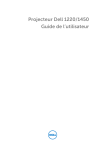
Lien public mis à jour
Le lien public vers votre chat a été mis à jour.
Caractéristiques clés
- Réglage facile de la hauteur et de l'inclinaison de l'image
- Zoom et mise au point manuels pour une image nette
- Connectivité polyvalente (VGA, HDMI, composite)
- Télécommande pour un contrôle à distance
- Menus OSD multilingues pour une configuration personnalisée
- Modes d'affichage optimisés (Présentation, Film, etc.)
Questions fréquemment posées
Utilisez la molette de réglage d’inclinaison frontale et la molette de réglage d’inclinaison.
Appuyez sur le bouton Source de la télécommande et sélectionnez la source désirée.
Assurez-vous que la bonne source d’entrée a été sélectionnée dans le menu SÉLECT ENTRÉE et que tous les câbles sont correctement connectés.